Aplicația Discord pentru Windows este bine optimizată și tinde să ruleze superb, chiar și atunci când o invoci în timpul unui joc video cu resurse mari. Cu toate acestea, diverse motive - cum ar fi probleme legate de rețea, o memorie cache a aplicației învechită și setări conflictuale - pot face ca aceasta să rămână întârziată.
Dacă vă confruntați cu probleme grave de întârziere în text, discursuri vocale sau video de la Discord sau, în timp ce interacționați cu aplicația în general, următoarea listă de sfaturi de depanare ar trebui să vă ajute să remediați discord lag.
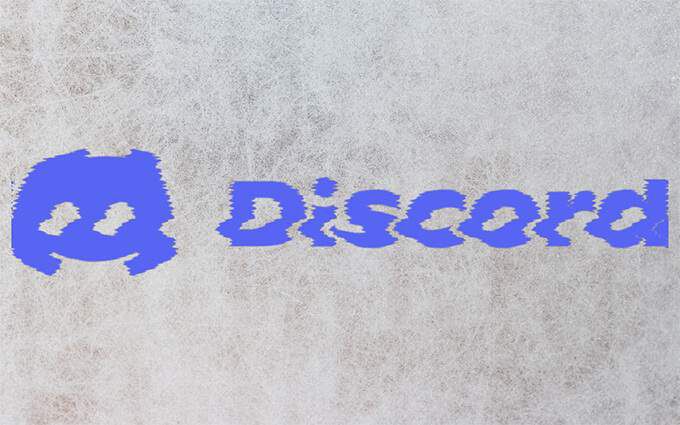
Verificați starea sistemului Discord
Discord se bazează pe mai multe sisteme de pe server pentru a funcționa eficient. Așadar, ori de câte ori Discord începe să întârzie, cel mai bine este să mergeți la DiscordStatus.com și să verificați starea sistemului.
Dacă observați probleme, trebuie să o așteptați până când fiecare sistem devine din nou complet funcțional. Cu toate acestea, dacă totul pare în regulă, continuați cu restul remedierilor.
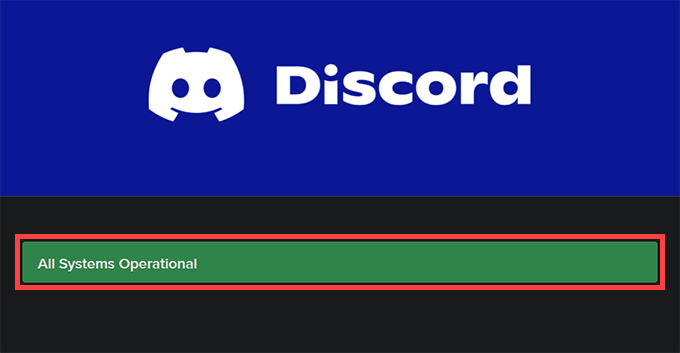
Reîmprospătați discordia sau Închideți și redeschideți
Apăsând pe Control+ Rreîmprospătează interfața utilizatorului Discord și ajută la rezolvarea problemelor cauzate de erori minore și erori. Dă-i drumul.
Dacă acest lucru nu ajută la remedierea decalajului Discord, încearcă să renunți și să relansezi Discord. Pentru aceasta, faceți clic dreapta pe pictograma Discorddin bara de sistem și selectați Quit Discord. Apoi, deschideți Discord prin desktop sau meniul Start.
Actualizați Discord
Rularea unei versiuni învechite a Discord este un alt motiv pentru probleme de întârziere, deci este o idee bună să aplicați imediat orice actualizări în așteptare. Puteți solicita aplicației să verifice și să instaleze cele mai recente actualizări făcând clic dreapta pe pictograma Discorddin bara de sistem și selectând Verificați actualizările.
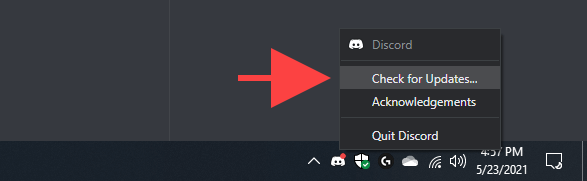
Depanați conexiunea la internet
Discordia rămâne, de asemenea, atunci când există ceva în neregulă cu conexiunea la internet. Dacă întâmpinați o conectivitate online nemaipomenită și în timpul navigării normale pe browserul dvs. web, încercați următoarele remedieri:
Activați (sau dezactivați) accelerarea hardware
În mod implicit, Discord se bazează pe accelerarea hardware (care utilizează GPU) pentru a îmbunătăți performanța. Cu toate acestea, dacă ați dezactivat funcționalitatea din cadrul aplicației, aceasta poate crea probleme grave de întârziere a discordiei. Reactivarea acestuia ar trebui să ajute la rezolvarea problemei.
În schimb, dezactivarea accelerării hardware poate rezolva întârzierea pe PC-urile cu hardware grafic mai vechi.
1. Selectați pictograma Setări utilizatorîn formă de roată din partea stângă jos a aplicației Discord. Apoi, comutați la fila laterală Avansat.
2. Utilizați comutatorul de lângă Accelerare hardwarepentru a activa sau a dezactiva funcționalitatea.
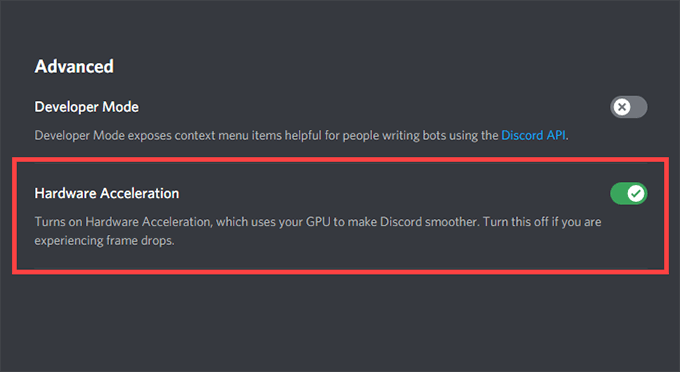
3. Selectați Binepentru a aplica modificările.
Activați mișcarea redusă
Reduceți intensitatea animațiilor și a efectelor de deplasare și blocați GIF-urile și emoji-urile să se redea automat poate ajuta la reducerea decalajului în Discord.
1. Deschideți panoul Setări utilizatorDiscord.
2. Treceți la fila laterală Accesibilitate.
3. Activați comutatorul de lângă Activați mișcarea redusă. Apoi, opriți comutatoarele de lângă Redă automat GIF-uri când Discord este focalizatși Redă emoji animat.
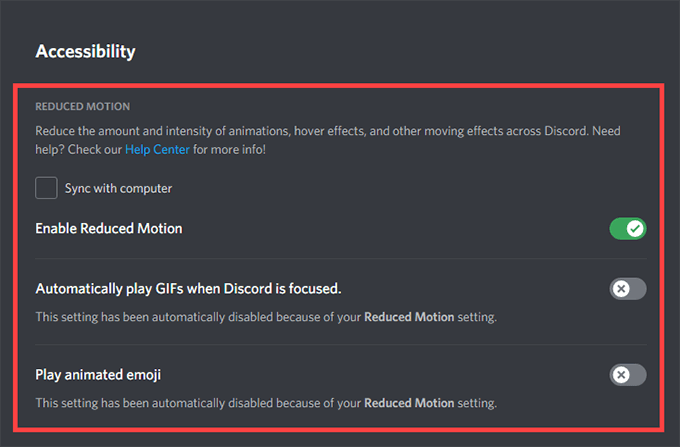
Actualizează (sau Roll Back) Drivere pentru plăci grafice
Drivere grafice învechite sunt un motiv obișnuit în spatele problemelor grave de întârziere în Discord. Actualizarea acestora nu ar trebui doar să ajute la rezolvarea acestor probleme, ci și la driverele mai noi crește performanța în jocurile video.
Accesați site-ul web al producătorului plăcii dvs. video (NVIDIA, AMD, sau Intel ) și descărcați cea mai recentă versiune a driverelor grafice. Apoi, instalați-le și reporniți computerul.
Cu toate acestea, dacă problemele de întârziere ale Discord au început imediat după actualizarea driverelor grafice, ar trebui să le reveniți prin Device Manager.
1. Apăsați pe Windows+ Xpentru a deschide meniul Power User.
2. Selectați Device Manager.
3. Extindeți categoria Adaptoare de afișare.
4. Faceți clic dreapta pe adaptorul de afișare și selectați Proprietăți
5. Sub fila Driver, selectați Reveniți la driver.
Resetați discordarea setărilor vocale și video
Configurate incorect (sau conflictuale) setările vocale și video din Discord pot provoca întârzierea aplicației. Încercați să le resetați la valorile implicite.
1. Deschideți panoul Setări utilizatoral Discord și treceți la fila laterală Voice & Video.
2. Derulați până la capăt și selectați Resetați setările vocale.
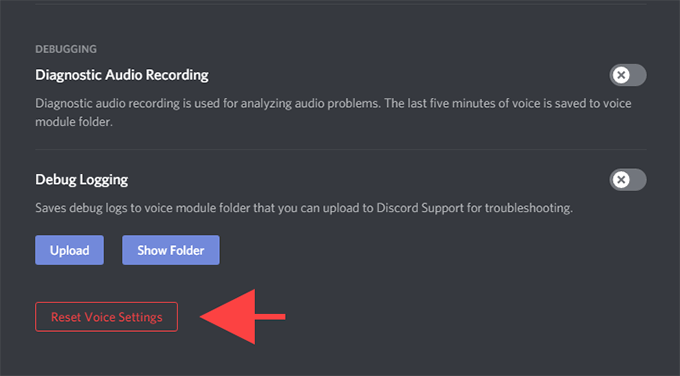
3. Selectați Binepentru a confirma.
Ștergeți memoria cache Discord
Ștergeți memoria cache Discord ajută la eliminarea datelor redundante și, de obicei, rezolvă majoritatea problemelor cu aplicația. Dar pentru a face acest lucru, trebuie să localizați manual folderul care conține fișierele memorate în cache folosind File Explorer.
1. Părăsiți Discord prin bara de sistem.
2. Apăsați pe Windows+ Rpentru a deschide caseta Run. Apoi, tastați % appdata%și selectați OK
3. Selectați folderul etichetat discordși apăsați Șterge.
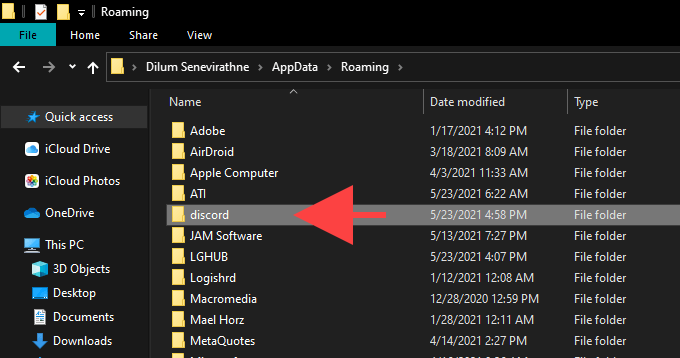
Urmăriți acest lucru repornind Discord. Apoi, trebuie să vă conectați din nou cu acreditările dvs. de utilizator Discord și să reconfigurați preferințele dvs. instalare. Această procedură este foarte simplă și ar trebui să finalizați în câteva minute.
1. Părăsiți complet aplicația Discord.
2. Accesați Start>Setări>Aplicații>Aplicații și caracteristici.
3. Selectați Discord>Dezinstalare.
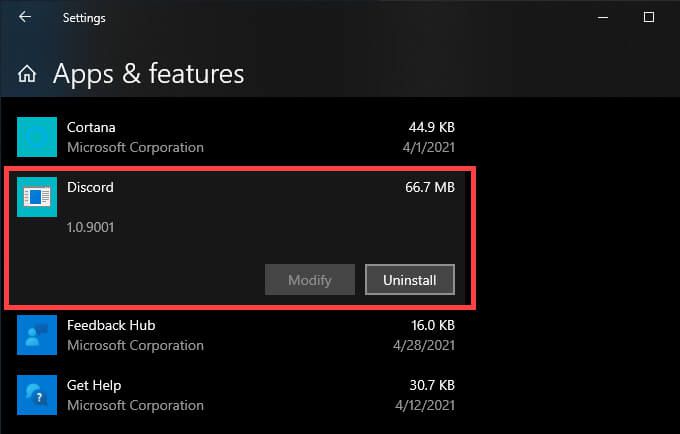
4. Reporniți computerul.
5. Descărcați și reinstalați Discord.
Probleme de întârziere a discordanței remediate
Reîmprospătarea discordiei, ieșirea și relansarea aplicației și activarea și dezactivarea accelerării hardware numai pot face față celor mai multe probleme în Discordie. În caz contrar, celelalte soluții descrise mai sus ar trebui să ajute Discord să funcționeze din nou în mod normal.